一个网站的seo优化有哪些张雪峰谈广告类专业
一、核心需求与解决方案
问题场景:
主机与虚拟机需通过主机物理网卡IP直接通信,同时保证虚拟机上网能力。
三大解决方案:
桥接模式 - 虚拟机直连物理网络
Host-Only + NAT - 隔离私有网络
双网卡组合(NAT + 桥接) - 兼顾外网与局域网互通
二、桥接模式:虚拟机直连物理网络
配置步骤:

graph LR
A[关闭虚拟机] --> B[网络设置]
B --> C[选择桥接模式]
C --> D[绑定主机物理网卡]
D --> E[虚拟机配置同网段IP]
E --> F[重启网络服务]关键命令(Linux示例):
# 配置静态IP BOOTPROTO=static IPADDR=192.168.1.100 # 与主机同网段 NETMASK=255.255.255.0 GATEWAY=192.168.1.1# 重启网络 systemctl restart network # CentOS netplan apply # Ubuntu
优势:
虚拟机获得独立局域网IP
可直接被同网络设备访问
缺点:
消耗局域网IP资源
暴露虚拟机至本地网络
三、Host-Only + NAT:安全隔离方案
架构原理:
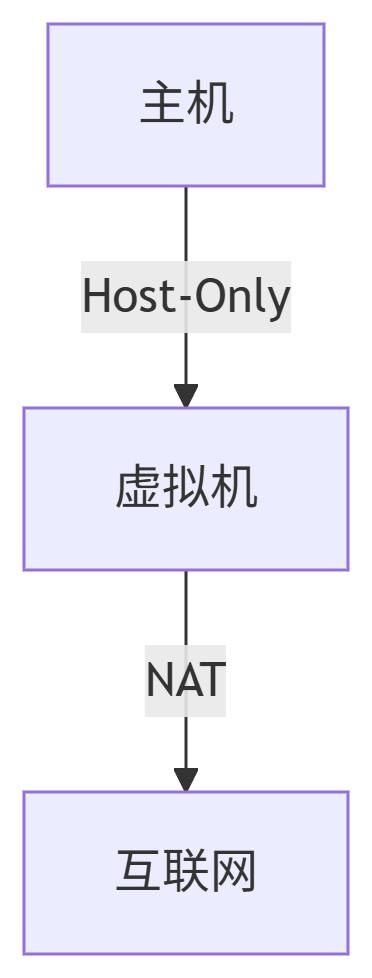
graph TB
主机 -->|Host-Only| 虚拟机
虚拟机 -->|NAT| 互联网配置流程:
创建Host-Only网卡(管理 → 主机网络管理器)
虚拟机启用双网卡:
网卡1:Host-Only(绑定新建虚拟网卡)
网卡2:NAT(外网访问)
配置IP:
# Host-Only网卡(示例) address: 192.168.56.10 netmask: 255.255.255.0
Host-Only网卡特性:
| 项目 | 说明 |
|---|---|
| 创建数量 | 无硬性限制(推荐≤10个) |
| 网段要求 | 不同网卡需不同IP段(避免冲突) |
| 互通规则 | 同网卡虚拟机互通,跨网卡隔离 |
四、双网卡高阶方案:NAT + 桥接
适用场景:
需同时满足:
虚拟机访问互联网(NAT)
主机/局域网设备直连虚拟机(桥接)
配置步骤:
虚拟机设置:
网卡1:NAT(自动获取IP)
网卡2:桥接模式(绑定物理网卡)
操作系统配置:
# Ubuntu网卡配置示例 ethernets:enp0s3: # NAT网卡dhcp4: trueenp0s8: # 桥接网卡dhcp4: noaddresses: [192.168.1.100/24]routes:- to: defaultvia: 192.168.1.1
网络验证命令:
# 测试外网连通性 ping baidu.com# 测试主机到虚拟机 ping 192.168.1.100 # 主机执行# 测试虚拟机到主机 ping <主机局域网IP> # 虚拟机执行
五、深度优化与排错指南
1. 防火墙配置(关键!)
| 系统 | 命令/操作 |
|---|---|
| Linux | sudo systemctl stop firewalld |
| Windows | 控制面板 → 关闭防火墙 |
2. 路由冲突解决
# 查看路由表 ip route# 确保默认路由指向NAT网卡(如enp0s3) default via 10.0.2.2 dev enp0s3
3. IP冲突预防
Host-Only网卡使用保留IP段(推荐):
192.168.56.0/24172.16.0.0/16
避免与物理网络重叠(如公司局域网用
192.168.1.x,虚拟机勿用同网段)
六、方案对比决策表
| 方案 | 适用场景 | 配置复杂度 | 网络安全性 |
|---|---|---|---|
| 纯桥接 | 虚拟机需暴露至局域网 | ★☆☆☆☆ | ★★☆☆☆ |
| Host-Only + NAT | 主机-虚拟机私有通信 | ★★★☆☆ | ★★★★★ |
| NAT + 桥接双网卡 | 兼顾外网与局域网互通 | ★★★★☆ | ★★★☆☆ |
七、总结
通过合理组合VirtualBox的四种网络模式:
NAT - 基础互联网访问
桥接 - 直连物理网络
Host-Only - 构建私有网络
内部网络(未提及,用于虚拟机间专用通信)
可满足开发测试、服务部署、安全隔离等多样化需求。关键要点:
双网卡组合是平衡安全与便利的最佳实践
多Host-Only网卡需严格隔离IP网段
防火墙配置是网络不通的首要排查点
最终的配置选择应基于:
虚拟机是否需要被局域网设备访问
网络安全性要求级别
外网访问的必需性
掌握这些核心策略,您将能构建出灵活高效的虚拟化网络环境。

在 VirtualBox 中实现主机与虚拟机通过主机物理网卡的 IP 地址互通,核心是通过 桥接模式(Bridged Networking) 或 Host-Only + NAT 双网卡组合 配置。以下是详细步骤:
🔧 一、桥接模式(推荐:虚拟机直接使用主机物理网卡)
此模式下,虚拟机会获得与主机同一局域网的 IP 地址,如同物理设备一样接入网络。
步骤:
关闭虚拟机,进入 VirtualBox 设置:
选择 网络 → 网卡1
连接方式:选择 桥接网卡
界面名称:选择主机正在使用的物理网卡(如
Realtek PCIe GbE Family Controller)236保存设置
启动虚拟机,配置网络:
Linux 系统(如 CentOS/Ubuntu)
修改网卡配置文件(如/etc/sysconfig/network-scripts/ifcfg-enp0s3或/etc/network/interfaces):BOOTPROTO=static # 或 dhcp(动态 IP) IPADDR=192.168.1.100 # 设置与主机同网段的静态 IP NETMASK=255.255.255.0 GATEWAY=192.168.1.1 # 主机网关地址 DNS1=8.8.8.8 ONBOOT=yes
Windows 系统
在“网络适配器设置”中手动配置 IP 地址(需与主机同子网)。
重启网络服务:
# CentOS systemctl restart network # Ubuntu netplan apply # 或 systemctl restart networking
测试互通:
主机
ping 虚拟机IP(如ping 192.168.1.100)虚拟机
ping 主机IP虚拟机访问外网:
ping www.baidu.com6
⚙️ 二、Host-Only + NAT 双网卡(隔离私有网络 + 外网访问)
若需主机与虚拟机互通但不占用局域网 IP,可用此方案。
步骤:
创建 Host-Only 网卡:
VirtualBox → 管理 → 主机网络管理器 → 创建
设置主机 IP(如
192.168.6.85),子网掩码255.255.255.015
配置虚拟机网卡:
网卡1(Host-Only):
连接方式:
仅主机(Host-Only)网络界面名称:选择刚创建的虚拟网卡
网卡2(NAT):
连接方式:
NAT(用于外网访问)15
虚拟机内配置 IP:
Host-Only 网卡(如
enp0s3)设静态 IP(与主机同网段):address=192.168.6.88 netmask=255.255.255.0
NAT 网卡 保持 DHCP(自动获取)5
测试:
主机与虚拟机互 ping(
ping 192.168.6.88和ping 192.168.6.85)虚拟机访问外网:
ping baidu.com
⚠️ 三、常见问题解决
无法 ping 通:
检查防火墙:临时关闭
systemctl stop firewalld(Linux)或 Windows Defender 防火墙。确认 IP 是否同网段(如
192.168.1.x需掩码255.255.255.0)。重启 VirtualBox 网络服务:主机命令行执行
VBoxManage hostonlyif ipconfig <网卡名> --ip <IP>5。
虚拟机无法上网:
NAT 网卡是否启用 DHCP?
DNS 是否配置(如
8.8.8.8)16。
配置文件错误:
Linux 网卡名可能因系统而异(如
enp0s3、eth0),用ip a确认16。
💎 方案对比
| 方案 | 适用场景 | 优点 | 缺点 |
|---|---|---|---|
| 桥接模式 | 虚拟机需直接暴露在局域网 | 配置简单,互通直接 | 占用局域网 IP |
| Host-Only + NAT | 主机-虚拟机专用网络,不占外网 IP | 安全隔离,支持外网 | 需配置双网卡 |
选择桥接模式可直接使用主机物理网络;若需私有隔离网络,则用 Host-Only + NAT。按步骤操作后,主机与虚拟机即可通过 IP 互通。

是的,在 VirtualBox 中完全可以为虚拟机配置双网卡:网卡1用 NAT(保证虚拟机访问外网) + 网卡2用桥接(使虚拟机获得局域网独立 IP)。这种组合既能满足虚拟机上网需求,又能让主机和其他局域网设备直接通过 IP 访问虚拟机。
✅ 配置步骤(双网卡方案)
1. 关闭虚拟机,进入 VirtualBox 设置:
网卡1(用于外网访问):
启用:✔️
连接方式:
NAT高级 → 控制芯片:默认
Intel PRO/1000 MT(兼容性好)✅ 作用:虚拟机通过主机 NAT 上网(无需配置 IP,自动获取)
网卡2(用于与主机/局域网互通):
启用:✔️
连接方式:
桥接网卡界面名称:选择主机正在使用的物理网卡(如
Wi-Fi或以太网适配器)高级 → 控制芯片:建议与网卡1保持一致(避免驱动问题)
✅ 作用:虚拟机获得与主机同网段的独立 IP
📌 关键点:
网卡顺序不影响功能,但虚拟机系统内网卡名称可能因顺序变化(如 Linux 中
enp0s3对应网卡1,enp0s8对应网卡2)。若虚拟机是 Windows,桥接网卡需手动设置 IP;Linux 可自动获取或静态配置。
2. 启动虚拟机,配置桥接网卡的 IP
根据虚拟机操作系统操作:
Linux 系统(Ubuntu/CentOS)
查看网卡名称:
ip a # 通常 NAT 网卡为 enp0s3,桥接网卡为 enp0s8
配置桥接网卡静态 IP(示例):
# Ubuntu(Netplan) sudo nano /etc/netplan/00-installer-config.yaml
network:ethernets:enp0s3: # NAT 网卡(DHCP 自动获取,无需修改)dhcp4: trueenp0s8: # 桥接网卡dhcp4: no # 关闭 DHCPaddresses: [192.168.1.100/24] # 设置与主机同网段的 IProutes:- to: defaultvia: 192.168.1.1 # 网关(同主机网关)nameservers:addresses: [8.8.8.8] # DNS
应用配置:
sudo netplan apply
Windows 系统
打开
控制面板 > 网络和共享中心 > 更改适配器设置右键 VirtualBox Host-Only 网络适配器 → 属性
配置 IPv4:
IP 地址:
192.168.1.100(与主机同网段)子网掩码:
255.255.255.0默认网关:
192.168.1.1(同主机网关)DNS:
8.8.8.8
3. 测试网络功能
| 测试项 | 命令(虚拟机内执行) | 预期结果 |
|---|---|---|
| 外网访问(NAT 网卡) | ping baidu.com | ✅ 通(NAT 网卡负责外网) |
| 主机访问虚拟机 | 主机执行 ping 192.168.1.100 | ✅ 通(通过桥接网卡 IP) |
| 虚拟机访问主机 | 虚拟机执行 ping 主机局域网IP | ✅ 通 |
| 访问同局域网其他设备 | ping 其他设备IP(如打印机) | ✅ 通(桥接网卡生效) |
⚠️ 常见问题及解决
虚拟机无法通过桥接 IP 被访问:
🔥 关闭虚拟机防火墙(临时测试):
# Linux sudo systemctl stop firewalld # CentOS sudo ufw disable # Ubuntu
# Windows netsh advfirewall set allprofiles state off
检查 IP 是否在同一子网(如
192.168.1.x/24)。
桥接网卡未获取到 IP:
确认主机物理网卡选择正确(WiFi 选无线网卡,有线选以太网卡)。
重启虚拟机网络服务:
sudo systemctl restart NetworkManager # Linux
路由冲突(罕见):
若虚拟机无法上网,检查默认路由是否指向 NAT 网卡:
ip route # 默认路由应通过 enp0s3(NAT 网卡)
💡 方案优势
| 网卡 | 作用 | 优势 |
|---|---|---|
| NAT | 外网访问 | 无需配置,自动获取 IP,无缝上网 |
| 桥接 | 局域网互通 | 虚拟机获得独立 IP,可被主机/其他设备直连 |
✅ 此组合兼顾了便利性与灵活性:
开发时可通过桥接 IP 直接调试虚拟机服务(如 Web 服务)。
虚拟机系统更新/下载依赖通过 NAT 自动完成。

在 VirtualBox 中,可以创建多个 Host-Only 网卡(理论上无严格数量限制),但需注意 系统资源 和 IP 网段冲突 问题。以下是详细说明:
✅ 创建数量与限制
| 项目 | 说明 |
|---|---|
| 理论数量 | VirtualBox 未硬性限制数量,可创建多个 Host-Only 网卡(如 vboxnet0、vboxnet1...)。 |
| 实际限制 | 受主机操作系统约束: - Windows:通常支持数十个虚拟网卡。 - Linux/macOS:资源充足时可更多。 |
| 推荐范围 | 按需创建(通常 5~10 个 内无压力),避免资源浪费。 |
🔧 创建多个 Host-Only 网卡的步骤
打开 VirtualBox 主机网络管理器:
VirtualBox → 管理(M) → 主机网络管理器(H)
创建新网卡:
点击 创建 按钮 → 自动生成新虚拟网卡(如
vboxnet1)。重复操作 可创建更多网卡(
vboxnet2、vboxnet3...)。
配置不同 IP 网段(关键!):
网卡名 IPv4 地址 子网掩码 用途示例 vboxnet0192.168.6.1255.255.255.0虚拟机组A vboxnet110.10.1.1255.255.255.0虚拟机组B vboxnet2172.16.0.1255.255.0.0测试环境 📌 必须确保不同 Host-Only 网卡使用不同 IP 网段,否则网络路由会冲突!
⚙️ 为虚拟机分配不同 Host-Only 网卡
虚拟机设置 → 网络 → 选择 网卡1/2/3...
连接方式:
仅主机(Host-Only)网络界面名称:选择对应的 Host-Only 网卡(如
vboxnet1):
🌐 网络互通规则
| 场景 | 能否互通? | 说明 |
|---|---|---|
| 同一 Host-Only 网卡下的虚拟机 | ✅ 是 | 相当于连接到同一交换机 |
| 不同 Host-Only 网卡下的虚拟机 | ❌ 否 | 默认隔离(除非主机配置路由或防火墙转发) |
| 主机 ↔ 虚拟机 | ✅ 是 | 主机可访问所有 Host-Only 网卡下的虚拟机 |
⚠️ 注意事项
IP 网段冲突:
禁止多个 Host-Only 网卡使用相同子网(如
192.168.6.0/24)。避免与主机局域网网段重叠(如主机局域网是
192.168.1.0/24,则 Host-Only 勿用此网段)。
虚拟机网络配置:
虚拟机需设置与对应 Host-Only 网卡同网段的 IP(如
vboxnet1网段为10.10.1.0/24,则虚拟机 IP 应为10.10.1.10)。
删除无用网卡:
在 主机网络管理器 中选中网卡 → 点击 移除,避免残留无效配置。
💡 实用技巧
重命名网卡:双击主机网络管理器中的网卡名称可修改(如改名为
dev-network)。DHCP 服务器:可为每个 Host-Only 网卡启用独立的 DHCP 服务,自动分配 IP 给虚拟机。
跨网卡互通:需在主机配置路由表或开启IP转发(非 VirtualBox 原生支持,需手动操作)。
❓ 如何验证 Host-Only 网卡生效?
主机 Ping 虚拟机:
ping 10.10.1.10 # 虚拟机在 vboxnet1 网卡的 IP
同网卡虚拟机互 Ping:
# 在虚拟机A(10.10.1.10)执行: ping 10.10.1.11 # 同属 vboxnet1 的虚拟机B
✅ 总结:可按需创建多个 Host-Only 网卡,关键是为每个网卡规划 独立的 IP 网段,并确保虚拟机配置匹配的 IP 地址。
